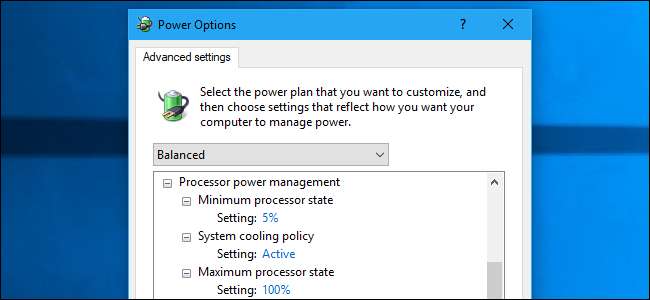
ونڈوز میں بہت ساری "اعلی درجے کی پاور سیٹنگیں" ہیں جو آپ ایڈجسٹ کرسکتے ہیں۔ یہ اختیارات آپ کو کارکردگی اور بیٹری کی زندگی کے درمیان انتخاب کرنے دیتے ہیں ، جب آپ کی بیٹری کی اہم سطح ہوتی ہے تو ونڈوز کیا کرتا ہے پر قابو پالیں ، اور بجلی کے بٹن کو دبانے اور ڑککن کو بند کرنے سے کیا موافقت ہوتی ہے۔
یہ ونڈوز کے تمام جدید ورژن ، بشمول ونڈوز 10 اور ونڈوز 7 پر کام کرتا ہے۔
اعلی درجے کی بجلی کی ترتیبات کیسے تلاش کریں
ان اختیارات کو ڈھونڈنے کے لئے ، کنٹرول پینل> ہارڈ ویئر اور صوتی> پاور اختیارات پر جائیں۔ کے منصوبے کے دائیں حصے میں "پلان کی ترتیبات کو تبدیل کریں" کے لنک پر کلک کریں بجلی کا منصوبہ آپ تشکیل کرنا چاہتے ہیں اس سے الگ ہے ونڈوز 10 کا پاور موڈ اختیارات ، کسی وجہ سے۔
ہر پاور پلان کی اپنی اعلی درجے کی اختیارات کی تشکیل ہوتی ہے ، لہذا آپ ترتیبات کے امتزاج کے مابین تیزی سے سوئچ کرسکتے ہیں۔

ان اختیارات کو ڈھونڈنے کے لئے "جدید بجلی کی ترتیبات کو تبدیل کریں" پر کلک کریں۔
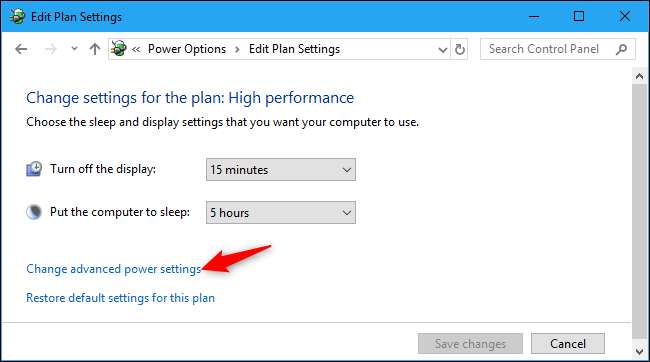
متعلقہ: کیا آپ کو ونڈوز پر متوازن ، پاور سیور ، یا اعلی کارکردگی کا پاور پلان استعمال کرنا چاہئے؟
بجلی کی تمام تر ترتیبات کیا کرتی ہیں
مختلف ونڈوز پی سی کے اپنے ہارڈ ویئر پر منحصر ہوتے ہوئے یہاں مختلف اختیارات حاصل ہوں گے۔ مثال کے طور پر ، بیٹری والے لیپ ٹاپ پی سی میں "آن بیٹری" اور "پلگ ان ان" کے لئے الگ الگ ترتیبات ہوں گی جبکہ بیٹری کے بغیر ایک ڈیسک ٹاپ پی سی میں صرف ایک ہی سیٹنگ ہوگی جو آپ ہر آپشن کے ل for تبدیل کرسکتے ہیں۔ کچھ ونڈوز 10 سسٹم استعمال کرتے ہیں “ جدید اسٹینڈ بائی "اور آپ کے پاس بہت کم اختیارات ہیں۔
ونڈو کے سب سے اوپر والا خانہ آپ کو اپنے سسٹم کے پاور پلانز کے مابین جلدی سے انتخاب کرنے دیتا ہے تاکہ آپ اس ونڈو سے ان کی ساری سیٹنگ کو ایڈجسٹ کرسکیں۔ اس وقت آپ جو پاور پلان استعمال کررہے ہیں اس پر "[Active]" نشان لگا ہوا ہے۔
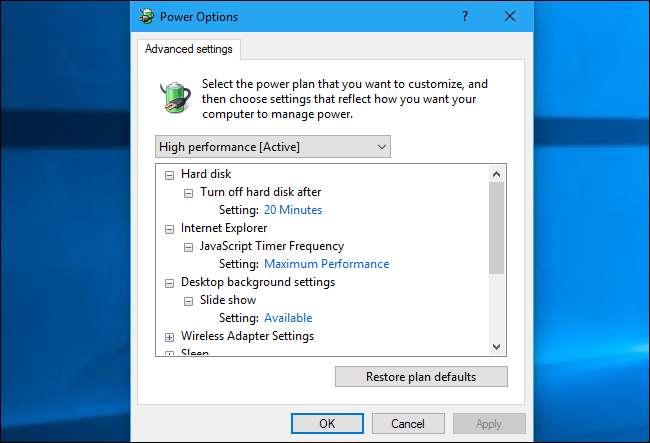
اب ، ان ترتیبات کو حاصل کریں۔
ہارڈ ڈسک> کے بعد ہارڈ ڈسک بند کردیں : ونڈوز عام طور پر جب آپ کا پی سی بیکار ہوتا ہے تو آپ کی ہارڈ ڈسک بند کردیتا ہے ، اور اس سے آپ اس پر قابو پاسکتے ہیں کہ اس سے قبل اس سے کتنے منٹ قبل ایسا ہوتا ہے۔ یہ نیند کے انداز کی طرح ہے۔ آپ کی ہارڈ ڈسک چلائی گئی ہے ، لیکن آپ کے کمپیوٹر کی ضرورت کے ساتھ ہی اسے دوبارہ آن کر دے گا۔ جب ہارڈ ڈسک کا استعمال نہ کیا جائے تو اسے بجلی سے بچانے سے بجلی کی بچت ہوگی اور آپ کے کمپیوٹر کی بیٹری کی زندگی میں اضافہ ہوگا۔ تاہم ، ہارڈ ڈسک کو زیادہ جارحانہ طور پر طاقت سے چلانے سے کارکردگی کو نقصان پہنچے گا ، کیونکہ زندگی میں پھرنے میں ایک لمحہ لگتا ہے۔
یہ آپشن صرف داخلی جسمانی ہارڈ ڈسک ڈرائیوز کو متاثر کرتا ہے — آپ جانتے ہو ، مکینیکل مقناطیسی پلیٹوں والے مکینیکل ones اور نہیں جدید ٹھوس ریاست ڈرائیوز (ایس ایس ڈی) . لہذا ، آپ کے کمپیوٹر پر منحصر ہے ، یہ ترتیب کچھ بھی نہیں کر سکتی ہے۔
انٹرنیٹ ایکسپلورر> جاوا اسکرپٹ ٹائمر تعدد : اگر آپ کبھی بھی انٹرنیٹ ایکسپلورر استعمال نہیں کرتے ہیں تو ، آپ اس ترتیب کو نظرانداز کرسکتے ہیں۔ یہ آپشن آپ کو "زیادہ سے زیادہ کارکردگی" یا "زیادہ سے زیادہ بجلی کی بچت" کو منتخب کرنے دیتا ہے۔ "زیادہ سے زیادہ بجلی کی بچت" کا اختیار لیپ ٹاپ پر پہلے سے طے شدہ ہوتا ہے ، اور یہ آپ کے لیپ ٹاپ کی بیٹری کی زندگی کو بڑھانے کے لئے ویب صفحات پر جاوا اسکرپٹ کی کارکردگی کو تھوڑا سا سست کردے گا۔ لیکن ، ایک بار پھر ، اس کا اثر صرف انٹرنیٹ ایکسپلورر پر پڑتا ہے۔ یہ ایک پرانا اختیار ہے جو جدید ویب براؤزرز کو متاثر نہیں کرتا ہے۔
ڈیسک ٹاپ پس منظر کی ترتیبات> سلائیڈ شو : ونڈوز آپ کو اجازت دیتا ہے اپنے ڈیسک ٹاپ کے پس منظر کے بطور سلائڈ شو ترتیب دیں . اگر آپ چاہتے ہیں تو آپشن سلائڈ شو کو "توقف" کرنے دیتا ہے۔ مثال کے طور پر ، جب آپ بیٹری پر ہوتے ہیں تو بجلی کی بچت کے منصوبے سلائڈ شو کو روک سکتا ہے ، اور جب آپ کسی آؤٹ لیٹ میں پلگ ان ہوتے ہیں تو کوئی اور پاور پلان اس قابل بناتا ہے۔
وائرلیس اڈاپٹر کی ترتیبات> بجلی کی بچت کا موڈ : 802.11 پاور سیوی پروٹوکول آپ کے کمپیوٹر کے وائی فائی ریڈیو کو بچانے میں مدد کرتا ہے۔ اس خصوصیت کی مدد سے ، آپ کا وائی فائی ریڈیو سو سکتا ہے اور وائرلیس ایکسیس پوائنٹ (روٹر) کو بتا سکتا ہے کہ وہ ایسا کر رہا ہے۔ اس سے بجلی کی بچت ہوتی ہے اور بیٹری کی زندگی میں اضافہ ہوتا ہے۔ یہاں کے اختیارات آپ کو کنٹرول کرنے دیتے ہیں کہ یہ کتنا جارحانہ ہے۔ طاقت میں پلگ ان ہونے پر "زیادہ سے زیادہ کارکردگی" موڈ ڈیفالٹ ہوتا ہے۔ یہ بجلی کی بچت کرنے والے ماڈل کو غیر فعال کردیتا ہے۔ جب آپ بیٹری پاور پر ہوتے ہیں تو "میڈیم پاور سیونگ" موڈ ڈیفالٹ ہوتا ہے۔ آپ دونوں میں سے "لو پاور بچت" یا "زیادہ سے زیادہ بجلی کی بچت" بھی منتخب کرسکتے ہیں۔
مائیکرو سافٹ نوٹ کہ کچھ وائرلیس ہاٹ سپاٹ اس خصوصیت کی صحیح معاونت نہیں کرتے ہیں اور اگر ان کے مربوط ہوتے ہیں تو آپ ان سے پریشانی کا سامنا کرسکتے ہیں۔ لہذا ، اگر آپ کو Wi-Fi کا مسئلہ ہے تو ، آپ اسے غیر فعال کرنے کی کوشش کر سکتے ہیں۔ یا ، اگر آپ کو اپنے لیپ ٹاپ سے زیادہ بیٹری کی زندگی نچوڑنے کی ضرورت ہے تو ، آپ اس اختیار کو زیادہ سے زیادہ بجلی کی بچت کرنے میں مدد کرسکیں گے۔ نظریہ طور پر ، Wi-Fi ریڈیو زیادہ تر سوتا ہے جس میں تاخیر بڑھ سکتی ہے اور نیٹ ورک کی کارکردگی میں کمی آسکتی ہے — لیکن آپ کو زیادہ بیٹری کی زندگی مل جائے گی۔

نیند> نیند کے بعد : جب آپ بجلی کی بچت نہیں کرتے ہیں تو آپ کا کمپیوٹر خود بخود سو جاتا ہے۔ پی سی ایک کم طاقت والی حالت میں چلا جاتا ہے جہاں اس کا زیادہ تر ہارڈ ویئر بند ہوجاتا ہے ، لیکن جب آپ اسے دوبارہ استعمال کرنا شروع کردیتے ہیں تو یہ فوری طور پر دوبارہ شروع ہوجاتا ہے۔
یہ آپشن آپ کو اپنے پی سی کے سونے سے پہلے منٹ کی تعداد میں غیر فعالیت کی وضاحت کرنے دیتا ہے۔ مثال کے طور پر ، آپ چاہتے ہیں کہ آپ کا لیپ ٹاپ پانچ منٹ کی بیٹری پر غیر فعال ہونے کے بعد سو جائے۔ یا ، آپ چاہتے ہیں کہ آپ کا ڈیسک ٹاپ خودبخود کبھی بھی نیند نہ آئے۔
یہ وہی آپشن ہے جسے آپ کنٹرول پینل> ہارڈ ویئر اور صوتی> پاور آپشنز> کمپیوٹر سوتے وقت تبدیل کریں۔
نیند> ہائبرڈ نیند کی اجازت دیں : ہائبرڈ نیند ایک مرکب ہے نیند اور ہائبرنیٹ . یہ ڈیسک ٹاپ کمپیوٹرز کے لئے ہے ، لیپ ٹاپ کے نہیں۔ ہائبرڈ نیند کے ساتھ ، آپ کا ڈیسک ٹاپ پی سی جب بھی نیند میں آتا ہے تو آپ کی یادداشت (جیسے نیند کی طرح) اور ہارڈ ڈسک (ہائبرنٹیٹ) دونوں میں سسٹم کی حالت بچائے گا۔ یہ کم طاقت کے موڈ میں رہے گا اور جلدی سے جاگے گا ، اور آپ اپنا کام دوبارہ شروع کرسکتے ہیں۔ تاہم ، اگر بجلی کی بندش ہے تو ، یہ آپ کے سسٹم کی حالت کو ہارڈ ڈسک سے بحال کرسکتا ہے تاکہ آپ کو کچھ بھی نہیں کھونا پڑے گا۔
یہ آپشن ڈیسک ٹاپ پی سی پر بطور ڈیفالٹ فعال ہے اور لیپ ٹاپ پی سی پر ڈیفالٹ کے ذریعے غیر فعال ہے۔ اس کی وجہ یہ ہے کہ یہ لیپ ٹاپ پی سی پر زیادہ طاقت استعمال کرے گا۔ لیپ ٹاپ پی سی کو بھی اس خصوصیت کی اتنی ضرورت نہیں ہے۔ اگر بجلی کی بندش ہو تو ، لیپ ٹاپ کے پاس اس کو جاری رکھنے کے لئے ایک بیٹری رکھی جاتی ہے ، جبکہ ڈیسک ٹاپ پی سی اس وقت تک بند ہوجائے گا جب تک کہ وہ بلاتعطل بجلی کی فراہمی (UPS) سے متصل نہ ہو۔
متعلقہ: ونڈوز میں نیند اور ہائبرنیٹ کے درمیان کیا فرق ہے؟
نیند> ہائبرنیٹ اس کے بعد : آپ کا کمپیوٹر خود بخود ہائیبرنٹیٹ ہوسکتا ہے ، اور اس سے اپنے نظام کی حالت کو ڈسک میں محفوظ کرسکتا ہے۔ نیند کے موڈ کے برعکس ، ہائبرنیٹ استعمال کرے گا تقریبا کوئی طاقت . یہ دوبارہ شروع ہوجائے گا جہاں سے آپ نے اسے چھوڑ دیا تھا۔ تاہم ، ہائبرنیٹ سے بحال ہونے میں زیادہ وقت لگتا ہے ، اور یہ آپ کے سسٹم کی حالت کو ہارڈ ڈسک پر محفوظ کرنے میں طاقت لیتا ہے۔
یہ آپشن آپ کے کمپیوٹر کو کتنے منٹ کی بے کارگی کے بعد کنٹرول کرنے دیتا ہے۔ مثال کے طور پر ، آپ کو یہ پانچ منٹ کے بعد سو سکتا ہے لیکن تین گھنٹوں کے بعد ہائبرنیٹ کریں۔
نیند> جاگ ٹائمر کی اجازت دیں : یہاں تک کہ جب آپ کا کمپیوٹر سونے پر جاتا ہے تو ، آپ کے کمپیوٹر پر پروگرام ترتیب دے سکتے ہیں “ جاگ ٹائمر ”جو ایک مخصوص وقت پر خود بخود اٹھنے کو کہتے ہیں۔ مثال کے طور پر ، ونڈوز ویک ٹائمر استعمال کرتی ہے جو آپ کے کمپیوٹر کو نظام کی تازہ کاری کے لئے مخصوص اوقات میں جاگنے کو کہتے ہیں۔
یہ آپشن آپ کو کنٹرول کرنے دیتا ہے کہ آیا ویک ٹائمر سسٹم کی بنیاد پر قابل یا غیر فعال ہیں۔ اگر آپ "غیر فعال" کو منتخب کرتے ہیں تو ، یہاں تک کہ ونڈوز اپ ڈیٹ کے ل updates آپ کے کمپیوٹر کو جگا نہیں سکے گا۔ ونڈوز 10 پر ایک "اہم ویک ٹائمر صرف" اختیار بھی موجود ہے۔ یہ زیادہ تر ویک ٹائمر کو غیر فعال کردیتا ہے لیکن پھر بھی ونڈوز کو سسٹم اپ ڈیٹ جیسے اہم کاموں کے ل for آپ کے کمپیوٹر کو جگانے کی اجازت دیتا ہے۔
متعلقہ: حادثے سے جاگنے سے اپنے کمپیوٹر کو کیسے روکا جائے
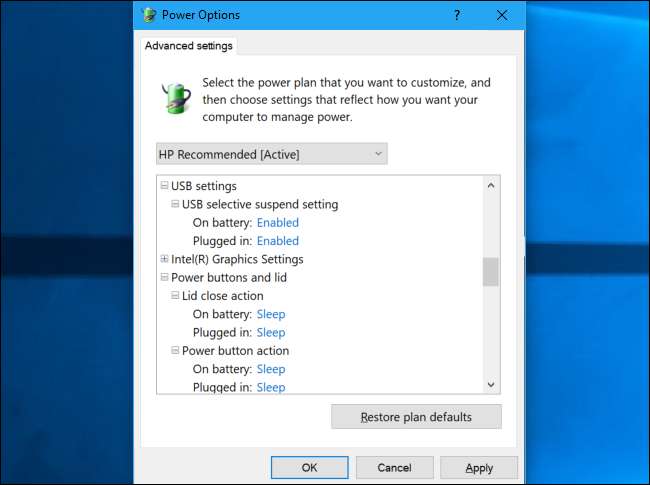
USB ترتیبات> یوایسبی سلیکٹو معطلی کی ترتیب : ونڈوز خود بخود کرسکتے ہیں منسلک USB آلات کو بند کردیں جب آپ ان کا استعمال نہیں کررہے ہیں تو بجلی کو بچانے کے ل.۔ اس ترتیب سے کچھ USB آلات میں پریشانی پیدا ہوسکتی ہے جو معطلی سے دوبارہ شروع نہیں ہوسکتی ہے ، لہذا اگر آپ کو اس سے پردیی کی پریشانی ہوتی ہے تو آپ اسے غیر فعال کرسکتے ہیں۔
تاہم ، اگر آپ اسے غیر فعال کرتے ہیں اور USB آلات کو منسلک چھوڑ دیتے ہیں تو ، وہ معطل موڈ میں نہیں جائیں گے ، اور آپ کا پی سی مزید طاقت استعمال کرے گا۔ بیٹری کی طاقت والے لیپ ٹاپ پر یہ خاص طور پر اہم ہے ، کیونکہ اس سے بیٹری کی زندگی کم ہوسکتی ہے۔
متعلقہ: ونڈوز کو اپنے USB آلات بند کرنے سے کیسے روکا جائے
انٹیل (ر) گرافکس سیٹنگ> انٹیل (ر) گرافکس پاور پلان : اگر آپ کے کمپیوٹر میں انٹیل گرافکس موجود ہیں تو ، اس ترتیب سے آپ ونڈوز پاور پلان سے وابستہ انٹیل گرافکس پاور پلان منتخب کرسکتے ہیں۔ ہمیشہ کی طرح ، یہ بیٹری کی زندگی اور کارکردگی کے مابین تجارتی دور ہے۔ "زیادہ سے زیادہ بیٹری کی زندگی ،" "متوازن وضع ،" اور "زیادہ سے زیادہ کارکردگی" یہ سب دستیاب ہیں۔ آپ انٹیل ایچ ڈی گرافکس کنٹرول پینل میں سے ہر انٹیل گرافکس پاور پلان سے وابستہ ترتیبات کو ایڈجسٹ کرسکتے ہیں۔
پاور بٹن اور ڑککن> ڑککن بند کارروائی : اگر آپ ڑککن کے ساتھ لیپ ٹاپ استعمال کررہے ہیں تو ، اس سے آپ کو کنٹرول کرنے میں مدد ملتی ہے جب کمپیوٹر چلنے کے وقت آپ ڑککن بند کردیتے ہیں تو کیا ہوتا ہے۔ دستیاب اختیارات ڈو کچھ نہیں ، نیند ، ہائبرنیٹ اور شٹ ڈاؤن ہیں۔
آپ کو یہ اختیار کنٹرول پینل> ہارڈویئر اور صوتی> پاور آپشنز> ڑککن کو بند کرنے سے کیا ہے کا انتخاب کریں۔
پاور بٹن اور ڑککن> پاور بٹن ایکشن : یہ آپ کو کنٹرول کرنے دیتا ہے جب آپ اپنے کمپیوٹر کو دباتے ہیں تو کیا ہوتا ہے جسمانی طاقت کے بٹن . آپ ڈو کچھ نہیں ، نیند ، ہائبرنیٹ ، شٹ ڈاؤن ، یا ڈسپلے آف کے درمیان منتخب کرسکتے ہیں۔
یہ ہی آپشن کنٹرول پینل> ہارڈ ویئر اور صوتی> پاور آپشنز> پاور بٹن کیا کرتا ہے اس کا انتخاب کریں پر دستیاب ہے۔
پاور بٹن اور ڑککن> نیند کے بٹن ایکشن : یہ آپ کو کنٹرول کرنے دیتا ہے جب آپ اپنے کمپیوٹر کے جسمانی نیند کے بٹن کو دباتے ہیں تو کیا ہوتا ہے۔ اس میں سونے کے بٹن شامل ہیں جو آپ کے پی سی کی بورڈ پر ہوسکتے ہیں۔ آپ ڈو کچھ نہیں ، نیند ، ہائبرنیٹ اور ڈسپلے کو آف کرنے کے درمیان انتخاب کرسکتے ہیں۔
متعلقہ: ہاں ، پاور بٹن سے اپنے کمپیوٹر کو بند کرنا ٹھیک ہے
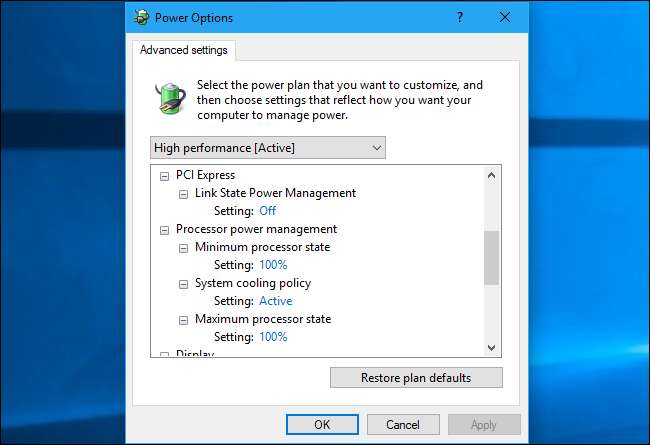
پی سی آئی ایکسپریس> لنک اسٹیٹ پاور مینجمنٹ : یہ ایکٹیوٹ اسٹیٹ پاور مینجمنٹ پروٹوکول کو کنٹرول کرتا ہے ، جو سیریل پر مبنی PCIe آلات کا انتظام کرنے کے لئے استعمال ہوتا ہے۔ جب یہ آلات زیادہ کام نہیں کررہے ہیں تو ، آپ کا کمپیوٹر بجلی کی کھپت کو کم کرنے کے ل them انہیں کم طاقت والی حالت میں رکھ سکتا ہے۔ تاہم ، ان کے پیچھے اٹھنے میں ایک لمحہ لگتا ہے ، جو ان آلات کے ساتھ بات چیت کرتے وقت تاخیر میں اضافہ کرسکتا ہے۔
"آف" منتخب ہونے کے ساتھ ، آپ کو کم سے کم دیر درکار ہوگی ، لیکن بجلی کی کوئی بچت نہیں ہوگی۔ "زیادہ سے زیادہ بجلی کی بچت" منتخب ہونے کے ساتھ ، آپ کو زیادہ تر تاخیر اور سب سے زیادہ بجلی کی بچت ہوگی۔ "اعتدال پسند بجلی کی بچت" دونوں کے مابین ایک سمجھوتہ ہے۔
پروسیسر پاور مینجمنٹ> کم سے کم پروسیسر ریاست : ونڈوز طاقت کو بچانے کے ل your آپ کے پروسیسر کی گھڑی کی رفتار کو ایڈجسٹ کرتا ہے جب اسے زیادہ استعمال نہیں کیا جاتا ہے۔ آپ کا پروسیسر جانے والا یہ سب سے کم ہے ، اور یہ بطور ڈیفالٹ 5 to پر سیٹ ہے۔ یہ ایک عمدہ تعداد ہے ، اور ہم اسے تبدیل کرنے کی تجویز نہیں کرتے ہیں جب تک کہ آپ یہ نہ جان لیں کہ آپ کیا کر رہے ہیں۔
پروسیسر پاور مینجمنٹ> سسٹم کولنگ پالیسی : یہ آپ کو اپنی "کولنگ پالیسی" کا انتخاب کرنے دیتا ہے۔ "ایکٹو" منتخب ہونے کے ساتھ ، ونڈوز پروسیسر کو ٹھنڈا کرنے کے لئے پرستار کی رفتار میں اضافہ کرے گا اور صرف اس صورت میں پروسیسر کی رفتار کو کم کرے گا اگر وہ پروسیسر کو پنکھے کے ساتھ کافی ٹھنڈا نہیں کرسکتا ہے۔ یہ اعلی کارکردگی کا نتیجہ ہے اور ایک ڈیسک ٹاپ پی سی پر ایک اچھا انتخاب ہے۔
"غیر فعال" منتخب ہونے کے ساتھ ، ونڈوز پروسیسر کی رفتار کو ٹھنڈا کرنے کے ل slow اس کی رفتار کو کم کردے گی اور صرف اس صورت میں پرستار کو آن کرے گی اگر اسے سی پی یو کو مزید ٹھنڈا کرنے کی ضرورت ہو۔ اس کا نتیجہ کم کارکردگی میں ہوتا ہے لیکن بجلی کا استعمال کم اور بیٹری کی طویل عمر ہوتی ہے ، لہذا بیٹری پاور پر لیپ ٹاپ پی سی کے لئے یہ ایک بہتر آپشن ہے۔
پروسیسر پاور مینجمنٹ> زیادہ سے زیادہ پروسیسر کی حالت : یہ آپ کی پروسیسر کی تیز رفتار رفتار ہے۔ پہلے سے طے شدہ 100٪ ہے ، جو ایک اچھی تعداد ہے۔ آپ اس تعداد کو کم کرنے کی کوشش کر سکتے ہیں ، لیکن ہمیں یقین نہیں ہے کہ اس سے بجلی کی بچت بھی ہوگی۔
مثال کے طور پر ، اگر آپ نے 80٪ منتخب کیا تو ، آپ کے کمپیوٹر کو اتنی ہی مقدار میں کام کرنے کے ل 80 80٪ وضع میں مزید وقت گزارنا پڑے گا جو اسے کم سے کم حالت میں گرنے سے پہلے 100٪ موڈ میں مل سکتا ہے۔ یہ سپر صارف جواب یہاں تکنیکی غور و فکر کی اچھی گفتگو ہے۔
ڈسپلے> ڈسپلے کے بعد بند کردیں : جب آپ اپنا کمپیوٹر استعمال نہیں کررہے ہو تو ونڈوز آپ کے کمپیوٹر کا ڈسپلے بند کرسکتی ہے۔ یہ ترتیب ڈسپلے کو آف کرنے سے پہلے ونڈوز کے کتنے منٹ انتظار کرتی ہے۔
یہ وہی ترتیب ہے جس پر آپ کنٹرول پینل> ہارڈ ویئر اور صوتی> پاور آپشنز> ڈسپلے کو آف کرنا ہے اس کا انتخاب کریں۔
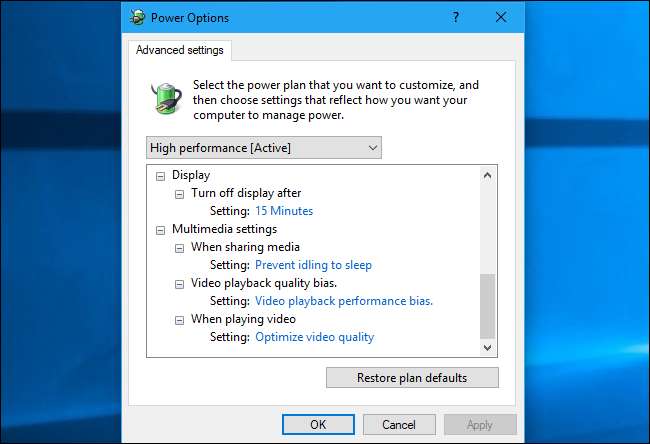
ملٹی میڈیا سیٹنگیں : یہاں ملٹی میڈیا سیٹنگوں کا استعمال اس وقت ہوتا ہے جب آپ کا پی سی ڈی ایل این اے جیسے پروٹوکول کے ساتھ میڈیا کو شیئر کررہا ہو ، جو ونڈوز میں بنایا گیا ہے۔ دوسرے لفظوں میں ، جب آپ کا کمپیوٹر ہوتا ہے تو یہ ترتیبات استعمال ہوتی ہیں میڈیا سرور کی حیثیت سے کام کرنا . جب آپ اپنے کمپیوٹر پر ویڈیوز دیکھ رہے ہو یا میوزک چلا رہے ہو تو وہ استعمال نہیں ہوتے ہیں۔ زیادہ تر لوگوں کو کبھی بھی ان اختیارات کو چھونے کی ضرورت نہیں ہوگی۔
ملٹی میڈیا سیٹنگ> جب میڈیا کا اشتراک کریں : یہ آپشن آپ کو اس بات کا انتخاب کرنے دیتا ہے کہ جب آپ کا کمپیوٹر بطور سرور کام کرتا ہے تو کیا ہوتا ہے۔ آپ اس سے سوتے وقت اسے نیند سے روکنے کے لئے "نیند سے بچاؤ" کا انتخاب کرسکتے ہیں یا اگر آپ نہیں چاہتے ہیں کہ لوگ اسے بیدار رکھیں۔
یا ، آپ اس کے بجائے "کمپیوٹر کو ای Modeو موڈ میں داخل ہونے دیں" کا انتخاب کرسکتے ہیں۔ مائیکرو سافٹ نے وضاحت کی ہے موڈ کیا کرتا ہے .
ملٹی میڈیا سیٹنگز> ویڈیو پلے بیک کوالٹی تعصب : آپ یہ منتخب کرسکتے ہیں کہ آیا آپ کا کمپیوٹر ویڈیو کے معیار کو ترجیح دیتا ہے (بجلی اور بیٹری کی زندگی کی قیمت پر) یا بجلی کی بچت (ویڈیو کے معیار کی قیمت پر۔ یہاں دستیاب دو آپشنز ہیں "ویڈیو پلے بیک پرفارمنس بائیس" اور "ویڈیو پلے بیک پاور- بچت کا تعصب۔ "
ملٹی میڈیا سیٹنگ> جب ویڈیو چل رہا ہو : ویڈیو چلاتے وقت ، آپ یہ منتخب کرسکتے ہیں کہ آیا آپ کا کمپیوٹر "ویڈیو کے معیار کو بہتر بنائے گا ،" "بجلی کی بچت کو بہتر بنائے گا" ، یا سمجھوتہ کے لئے "متوازن" منتخب کریں گے۔
ہمیں پوری طرح یقین نہیں ہے کہ یہ آپشن ویڈیو پلے بیک کوالٹی تعصب سے الگ کیوں ہے۔ لیکن ٹول ٹپ کا کہنا ہے کہ یہ آپشن "آپ کے کمپیوٹر کی ویڈیو پلے بیک پائپ لائن کے ذریعہ استعمال شدہ پاور آپٹیمائزیشن موڈ کو کنٹرول کرتا ہے۔"
متعلقہ: اپنے کمپیوٹر کو DLNA میڈیا سرور میں تبدیل کرنے کا طریقہ
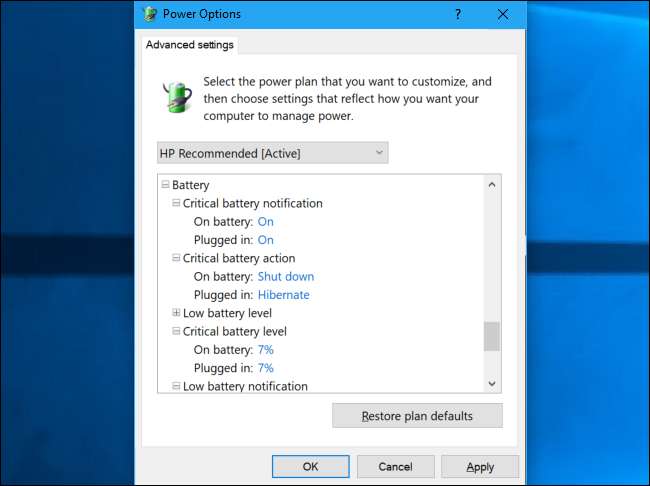
بیٹری> تنقیدی بیٹری کی اطلاع : اگر آپشن کی "آن" پر سیٹ کی گئی ہے تو آپ کی بیٹری انتہائی کم سطح پر پہنچنے پر ونڈوز آپ کو ایک اطلاع دکھائے گی۔ اگر یہ "آف" پر سیٹ ہے تو آپ کو ایک اطلاع موصول نہیں ہوگی۔ پہلے سے طے شدہ طور پر ، یہ آن ہے۔
بیٹری> تنقیدی بیٹری ایکشن : ونڈوز ایکشن لے گی جب آپ کی بیٹری ایک خالی بیٹری کی وجہ سے آپ کے کمپیوٹر کو اچانک مرنے سے روکنے کے ل a خطرناک سطح پر آجائے گی ، فرض کریں گے کہ مناسب طریقے سے انشانکن . دستیاب اختیارات میں نیند ، ہائبرنیٹ ، اور شٹ ڈاؤن شامل ہیں۔
بیٹری> کم بیٹری کی سطح : یہ بیٹری کی سطح کو کنٹرول کرتا ہے جسے ونڈوز کم سمجھتا ہے۔ مثال کے طور پر ، اگر آپ اسے 12٪ پر سیٹ کرتے ہیں تو ، ونڈوز آپ کو کم بیٹری نوٹیفکیشن دکھائے گی اور 12 فیصد بیٹری باقی پر کم بیٹری ایکشن لے گی۔
بیٹری> تنقیدی بیٹری کی سطح : یہ بیٹری کی سطح کو کنٹرول کرتا ہے جسے ونڈوز اہم سمجھتی ہے۔ مثال کے طور پر ، اگر آپ اسے 7٪ پر سیٹ کرتے ہیں تو ، ونڈوز آپ کو بیٹری کی ایک اہم نوٹیفکیشن دکھائے گی اور 7 فیصد بیٹری باقی رہ جانے پر بیٹری کے اہم اقدام اٹھائے گی۔
بیٹری> کم بیٹری کی اطلاع : جب اس کی بیٹری کم سطح پر پہنچ جاتی ہے تو ونڈوز عام طور پر آپ کو ایک اطلاع دکھاتا ہے۔ آپ اطلاع کو غیر فعال کرنے کے لئے اسے "آف" پر سیٹ کر سکتے ہیں۔
بیٹری> لو بیٹری ایکشن : جب بیٹری کم سطح پر آجاتی ہے تو ونڈوز ایکشن لے سکتی ہے۔ دستیاب اختیارات میں ڈو کچھ نہیں ، نیند ، ہائبرنیٹ اور شٹ ڈاؤن شامل ہیں۔
بیٹری> ریزرو بیٹری لیول : یہ بیٹری کی سطح کو کنٹرول کرتا ہے جہاں ونڈوز "ریزرو پاور موڈ" میں داخل ہوتا ہے۔ مائیکروسافٹ اس طرز کے بارے میں زیادہ معلومات فراہم نہیں کرتا ہے ، لیکن ایسا لگتا ہے کہ آپ ہو جائیں گے خبردار کیا اپنے لیپ ٹاپ کو کسی طاقت کے منبع سے مربوط کرنے کے ل or یا جب "ریزرو پاور موڈ" میں داخل ہو تو کم از کم اپنے دستاویزات محفوظ کریں۔
آپ ان میں سے بہت سے ترتیبات پر ماؤس بھی کرسکتے ہیں تاکہ ایک فوری جملہ تلاش کیا جاسکے کہ اگر آپ کو ضرورت ہو تو ہر ایک کیا کرتا ہے۔
اگر آپ اپنے جدید ترین اختیارات یا بجلی کی دیگر منصوبوں کی ترتیبات میں کی گئی کسی تبدیلی کو کالعدم کرنا چاہتے ہیں تو ، یہاں واپس آئیں اور اس منصوبے کو پہلے سے طے شدہ ونڈوز ترتیبات میں بحال کرنے کے لئے "پلان ڈیفالٹ کو بحال کریں" کے بٹن پر کلک کریں۔







